电脑c盘变红满了怎么清理
随着时间的推移,我们的电脑C盘可能会变得越来越红,空间也会逐渐被占满。这可能会导致电脑运行缓慢,甚崩溃。因此,我们需要定期清理C盘,以确保电脑的正常运行。小编将介绍一些清理C盘的方法帮助您解决这个问题。
一、删除临时文件

临时文件是由系统或应用程序创建的文件,用于临时存储数据。但是,这些文件往往会占用大量的磁盘空间。您可以按照以下步骤删除临时文件
1、 在Windows搜索栏中输入“%temp%”并按回车键。
2、 打开临时文件夹,选择所有文件并删除。
二、清理回收站
回收站是存放已删除文件的地方。尽管这些文件已被删除,但它们仍然占用磁盘空间。您可以通过以下方法清空回收站
1、 右键单击回收站图标,选择“清空回收站”。
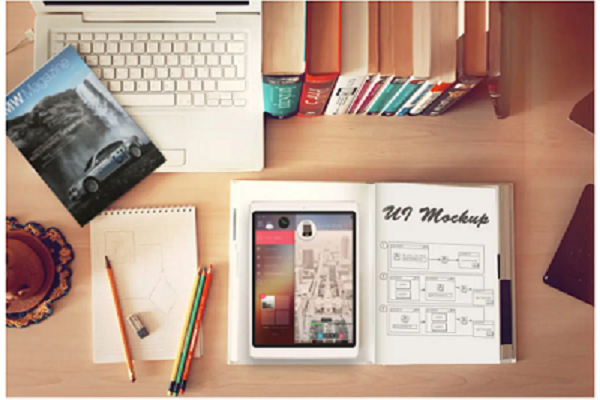
三、卸载不需要的程序
您的电脑可能安装了一些您不再需要的程序。这些程序占用了宝贵的磁盘空间。您可以按照以下步骤卸载这些程序
1、 在Windows搜索栏中输入“控制面板”并打开。
2、 选择“程序”>“卸载程序”。

3、 从列表中选择要卸载的程序,右键单击并选择“卸载”。
四、清理系统文件
除了临时文件外,系统文件也可能占用大量的磁盘空间。您可以通过以下步骤清理系统文件
1、 在Windows搜索栏中输入“磁盘清理”并打开。
2、 选择要清理的磁盘(即C盘)并点击“确定”。
3、 在弹出的对话框中选择“清理系统文件”。
4、 选择要清理的文件类型,并点击“确定”。
五、压缩文件夹
压缩文件夹是一种将文件和文件夹压缩成较小文件的方法,以节省磁盘空间。您可以按照以下步骤压缩文件夹
1、 在资源管理器中,选择要压缩的文件夹。
2、 右键单击选择“发送到”>“压缩(zipped)文件夹”。
六、使用磁盘清理工具
如果您觉得手动清理C盘太繁琐,您可以使用一些磁盘清理工具来自动清理C盘。这些工具可以帮助您识别和删除不需要的文件和文件夹,从而释放磁盘空间。
通过定期清理C盘,删除临时文件,清空回收站,卸载不需要的程序,清理系统文件,压缩文件夹以及使用磁盘清理工具,您可以有效地释放C盘的空间,提高电脑的性能和速度。同时,您还可以保护您的数据和文件,并确保电脑的正常运行。记住,定期清理C盘是保持电脑良好状态的关键。
 2024-03-14
2024-03-14
 3838人浏览
3838人浏览
 2023-12-14
2023-12-14
 3839人浏览
3839人浏览
00
:00
后结束




 一分钟预约、五分钟响应、低至30分钟上门
一分钟预约、五分钟响应、低至30分钟上门




